
Quand il y a de la musique qui joue à partir de Spotify sur votre téléphone mobile, un widget du panneau de contrôle s'affiche sur l'écran de verrouillage qui affiche la pochette de l'album et vous permet de lire, de mettre en pause ou de sauter votre musique actuelle. Vous pouvez même appuyer sur la pochette de l'album sur ce widget pour l'agrandir en plein écran pour un aspect plus esthétique. Si vous ne parvenez pas à utiliser Spotify widget de musique, voici comment vous pouvez résoudre le problème Spotify pas sur l'écran de verrouillage pour jouer de la musique. Vous serez sûrement sorti d'affaire lorsque vous arriverez à la fin de l'article.
Guide des matières Partie 1. Pourquoi Spotify Ne s'affiche pas sur mon écran de verrouillage ?Partie 2. 6 correctifs pour Spotify Ne fonctionne pas sur l'écran de verrouillagePartie 3. Meilleure solution pour jouer Spotify Musique sur l'écran de verrouillagePartie 4. Conclusion
Le Spotify Le widget ne s'affiche pas sur l'écran de verrouillage de votre téléphone ? Ce cas ne se produit pas toujours, mais il arrive occasionnellement. Pourquoi Spotify pas sur l'écran de verrouillage pour écouter de la musique ? Cela peut également être dû aux raisons suivantes :
Quoi qu'il en soit, un problème comme celui-ci Spotify Le widget qui ne s'affiche pas sur l'écran de verrouillage peut être très frustrant. Ainsi, nous aborderons comment résoudre le problème dans la partie suivante.
Que vous soyez sur Android ou iPhone, SpotifyLes commandes de lecture de sont accessibles directement depuis l'écran de verrouillage. Vous pouvez ainsi lire, mettre en pause ou passer à la piste suivante en un clin d'œil sans ouvrir l'application. Impossible d'obtenir Spotify à afficher sur l'écran de verrouillage de votre téléphone ? Voici des solutions pratiques pour résoudre ce problème Spotify pas sur l'écran de verrouillage pour écouter de la musique. Nous vous suggérons d'effectuer chaque étape de dépannage sans en ignorer aucune.
Pourquoi mon Spotify Le widget ne s'affiche pas sur l'écran de verrouillage ? Parfois, le Spotify L'application peut mal fonctionner sur votre téléphone en raison de problèmes côté serveur. Lorsque cela se produit, certaines fonctionnalités peuvent cesser de fonctionner. Pour vérifier cette possibilité, vous pouvez visiter le compte @SpotifyLe statut sur Twitter peut fournir des mises à jour sur Spotifyl'état actuel de. Vous pouvez également vérifier Spotifyl'état du serveur sur un site Web comme Downdetector pour voir s'il y a une panne avec le Spotify widget.

Comment réparer Spotify pas sur l'écran de verrouillage pour écouter de la musique ? Quand avez-vous mis à jour le Spotify application ? L'ancienne Spotify La version peut avoir des bugs dans la lecture de la musique. Spotify 8.8.26 ou supérieur prend en charge le widget musical, par conséquent, la mise à jour de votre Spotify l'application vers la dernière version devrait résoudre le problème.
Sur iOS, ouvre le App Store > trouver Spotify > Mise à jour.
Sur Android, accédez au Google Play Store et accédez à Mes applications et jeux. Vérifiez si une mise à jour est disponible Spotify l'application est disponible, appuyez sur Mettre à jour.

Si vous avez Spotify vers la dernière version et que vous ne parvenez toujours pas à faire fonctionner le lecteur de musique de l'écran de verrouillage, le problème peut être lié à l'appareil que vous utilisez. Donc, pour résoudre Spotify pas sur l'écran de verrouillage pour écouter de la musique, vous devez vous assurer que votre téléphone est mis à jour vers sa dernière version du système d'exploitation.
Sur iOS, vérifiez s'il existe des mises à jour en attente pour votre iPhone en accédant à Paramètres > Mise à jour logicielle. Pour ajouter le Spotify widget, votre iPhone doit être avec iOS 16 ou supérieur.
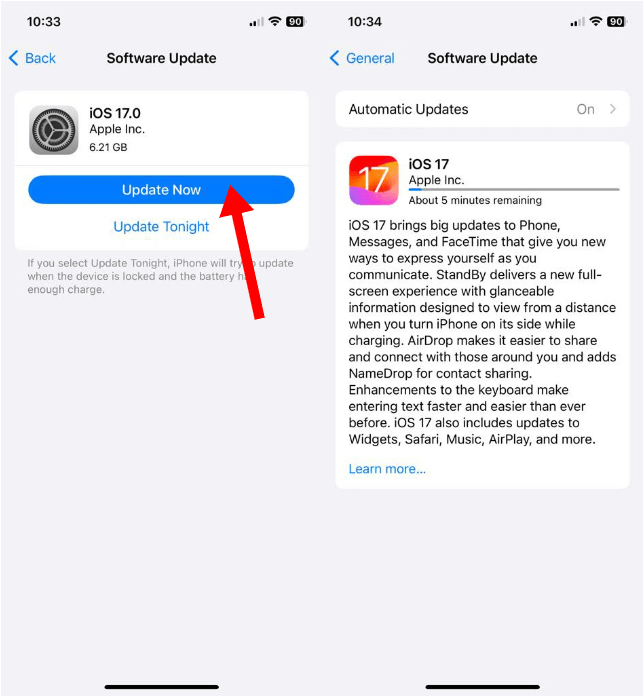
Sur Android, ouvrez l'application Paramètres de votre appareil. Appuyez sur Système > Mise à jour du système. Si une mise à jour est disponible, elle devrait se charger ici après quelques secondes. Sinon, appuyez sur Rechercher une mise à jour. Enfin, appuyez sur le bouton vert Télécharger et installer en bas à droite. Une fois votre téléphone redémarré, vous utiliserez le système d'exploitation le plus récent.
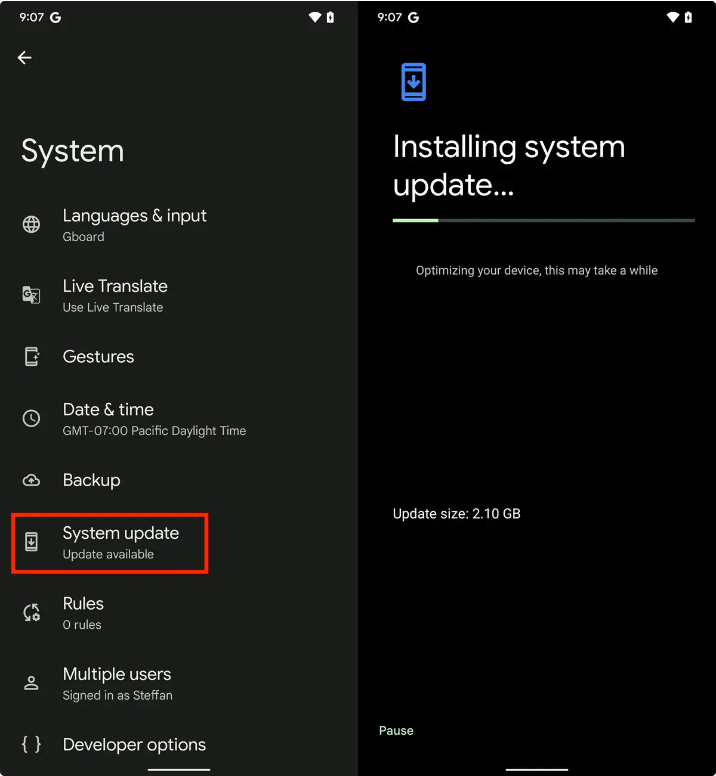
Pourquoi est- Spotify pas sur l'écran de verrouillage pour lire des chansons ? Une autre raison pour laquelle Spotify peut ne pas apparaître sur l'écran de verrouillage si vous avez désactivé les notifications pour celui-ci. Les notifications gèrent la plupart des éléments de l'écran de verrouillage pour chaque application, y compris le lecteur de musique de l'écran de verrouillage. Ainsi, ce que vous devez faire est d'activer la notification et l'autorisation pour Spotify en suivant les étapes ci-dessous:
Sur Android, accédez à l'application Paramètres de votre appareil. Appuyez sur Applications > Applications et notifications (ou un élément de menu similaire) et recherchez Spotify dans la liste. Appuyez sur Notifications et activez le bouton à côté de Autoriser les notifications. Assurez-vous que l'option Écran de verrouillage est également activée.
Sur iOS, accédez à l'application Paramètres sur votre iPhone. Recherchez et sélectionnez SpotifyAppuyez sur Notifications. Sur l'écran suivant, activez le bouton à côté de Autoriser les notifications. Sous le menu Alerte, cochez la case à côté de l'écran de verrouillage.
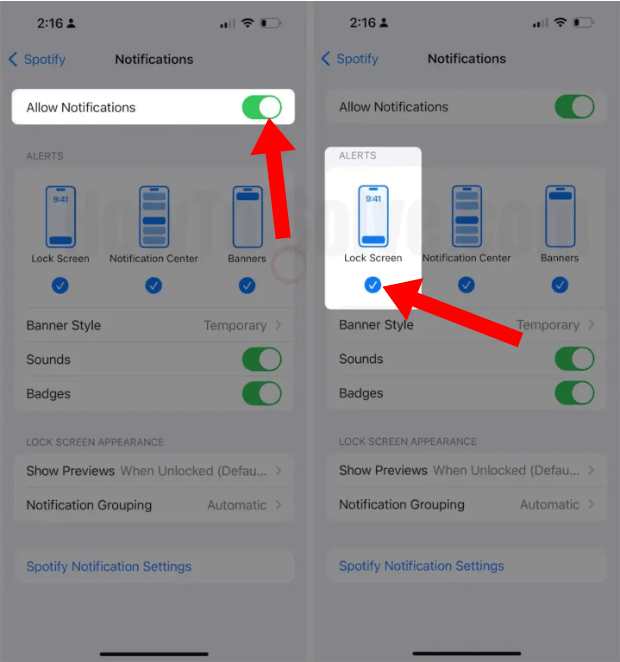
Nos téléphones sont équipés d'un mode d'économie d'énergie qui limite les fonctionnalités de la plupart des applications pour économiser un peu de batterie supplémentaire. Spotify L'écran de verrouillage peut ne pas fonctionner si cette fonctionnalité est activée. Il serait donc préférable de la désactiver sur votre téléphone.
Sur Android, ouvrez Paramètres et appuyez sur Applications. Faites défiler vers le bas et appuyez sur Spotify. Ici, appuyez sur Batterie et sélectionnez Sans restriction (ou Ne pas optimiser, selon votre OEM Android).
Sur iOS, ouvrez les Paramètres sur votre appareil iOS et appuyez sur Batterie. Ici, désactivez le bouton du mode basse consommation.
Sur iOS 16 et les versions ultérieures, il existe une option permettant de lier le mode de mise au point à l'écran de verrouillage de l'iPhone. Cette fonctionnalité semble utile pour de nombreux utilisateurs, mais elle peut entraîner Spotify pour arrêter de fonctionner sur l'écran de verrouillage de votre iPhone. Vous devez donc essayer de dissocier le mode Focus de l'écran de verrouillage pour le faire fonctionner. Pour cela, appuyez longuement sur votre écran de verrouillage, puis sélectionnez Profil Focus situé en bas. Appuyez sur le profil lié pour le dissocier de l'écran de verrouillage.
Pourquoi est-ce encore Spotify pas sur l'écran de verrouillage pour lire des chansons même si vous avez essayé les solutions courantes ? Vous devrez peut-être transférer de la musique vers d'autres lecteurs ou appareils de musique. De cette façon, vous ne dépendez pas de Spotify application. Cependant, toutes les chansons, albums et podcasts sur Spotify sont encodés au format OGG Vorbis avec gestion des droits numériques (DRM). Cela signifie que vous ne pouvez lire que les chansons téléchargées à l'aide Spotify ou des appareils autorisés.
Ici, nous recommandons fortement DumpMedia Spotify Music Converter qui peut vous aider beaucoup. Que vous ayez Spotify Premium ou pas, DumpMedia Spotify Music Converter peut vous aider à télécharger des singles, des albums, des listes de lecture et des podcasts depuis Spotify et les convertir en MP3, M4A, WAV, FLAC, AIFF, AAC et ALAC sans perte de qualité. Vous pouvez donc facilement les gérer en tant que sauvegardes, ou jeux et sport Spotify musique hors ligne en utilisant n’importe quel appareil multimédia que vous possédez.
👍Plus de fonctionnalités clés de DumpMedia Spotify Music Converter:
🚩Comment utiliser DumpMedia Spotify Music Converter:
Avec de nombreux avantages, DumpMedia Spotify Music Converter se distingue comme le les meilleurs Spotify téléchargeur pour Mac et WinComment télécharger de la musique. Nous vous expliquons ici comment l'utiliser clairement, étape par étape.
Étape 1 : Téléchargez et installez DumpMedia Spotify Music Converter sur votre Mac/PC. Lancez-le et vous verrez l'interface. Utilisez votre Spotify Compte Premium/Gratuit pour se connecter.
Téléchargement gratuit Téléchargement gratuit
Étape 2 : Recherchez la musique que vous souhaitez télécharger ou accédez à votre liste de lecture. Une fois que vous avez accédé à ceux que vous souhaitez télécharger, faites-les glisser vers le plug-in sur le côté droit du convertisseur.

Étape 3 : Après avoir ajouté la musique, il est temps de définir les paramètres de sortie. Il est recommandé de sélectionner MP3 comme format de sortie car il est bien compatible avec la plupart des appareils et lecteurs multimédias. Vous pouvez également choisir dans quel dossier vous pouvez afficher vos pistes converties.

Étape 4 : Cliquez simplement sur le bouton « Convertir tout » pour convertir Spotify chansons pour que vous puissiez écouter Spotify hors ligne sur n'importe quel appareil sans premium.

Voici donc toutes les solutions pour résoudre ce problème. Spotify pas sur l'écran de verrouillage sur votre appareil Android ou iOS. Le plus souvent, l'une des méthodes de ce guide résoudra votre problème, mais si tout le reste échoue, il n'y a aucun mal à utiliser DumpMedia Spotify Music Converter. Avec DumpMedia, vous pouvez facilement télécharger Spotify singles/playlists/albums à MP3 ou d'autres formats par lots, même si vous n'êtes pas un Spotify Abonné Premium. Vous n'avez donc pas à vous soucier de quoi que ce soit Spotify problèmes que vous pouvez transférer Spotify téléchargements sur n'importe quel appareil pour jouer !
